
Obsah:
- Autor John Day [email protected].
- Public 2024-01-30 08:22.
- Naposledy změněno 2025-01-23 14:38.

Už vás nebaví mít všechny kabely routeru a přepínače, být různých velikostí a délek a vytvářet směsici kabelů? Mám řešení, které vám umožní přizpůsobit si spleti drátů, aby mohly vypadat hezky a úhledně. Tvořím kabely již dva roky a mohu vám pomoci vytvořit vlastní plně funkční kabel, jehož délku je třeba dosáhnout. Kroky jsou stejné pro vytváření většiny typů kabelů, ale ukážu vám 5 kroků k vytvoření provozního přímého kabelu T-568B.
Krok 1: Kontrola kabelu

Nejprve bude vyžadován kabel Cat5e nebo Cat 6. Tento kabel se většinou používá k výrobě nestíněného krouceného páru (UTP.) Ujistěte se, že tělo drátu nebylo poškozeno, při zkoumání kabelů nahmatejte hrudky nebo cokoli neobvyklého, protože to může způsobit chyby a dokonce ani kabelové práce. Vyhněte se také ohýbání kabelu daleko za poloměr ohybu, protože to může způsobit poškození mědi uvnitř a nesprávnou funkci. Poloměr ohybu je obvykle tam, kde plášť kabelu začne zbělat.
Krok 2: Odizolování kabelu
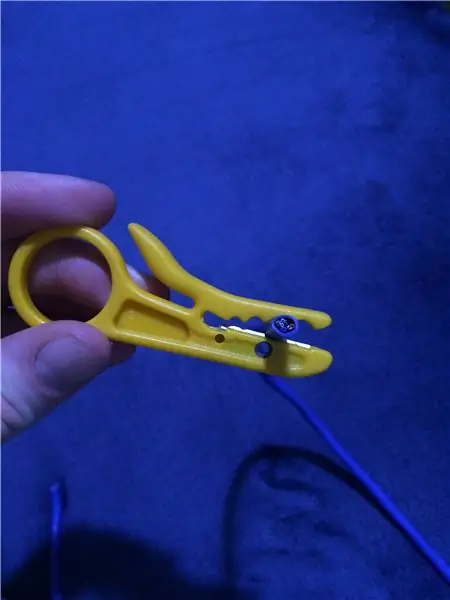
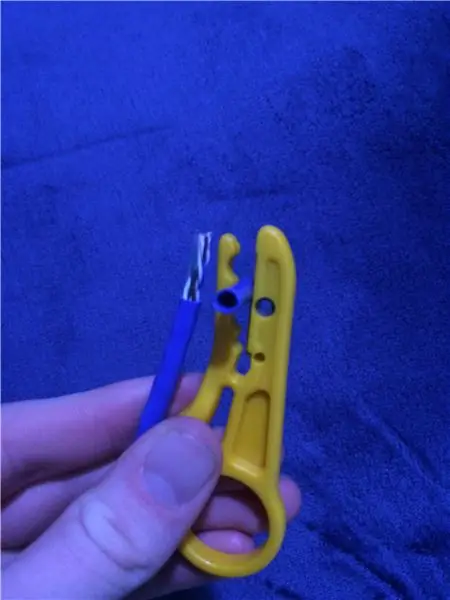
Za druhé, bude zapotřebí odizolovací kabel. Začněte tím, že svléknete jen asi palec pláště a odhalíte přibližně palec drátů. Ujistěte se, že z bundy nesundáváte příliš mnoho, protože bude muset být sevřen uvnitř konektoru RJ45. Pokud je drátů příliš mnoho, je možné, že je bude nutné zkrátit, a to tak, že je odstřihnete přímo nůžkami na drát. Poté, co je odhaleno správné množství vodičů, odviňte měděné dráty zkroucené na vnitřní straně a začněte se správnými barvami zleva doprava. Uvnitř pláště je celkem 8 měděných drátů, každý označený jinou barvou. Barvy jsou v tomto pořadí pro vzor T-968B oranžovo-bílé, oranžové, zeleno-bílé, modré, modrobílé, zelené, hnědobílé a hnědé. Při jejich odvíjení je zkuste trochu ohnout dopředu a dozadu, aby se měď snadněji srovnala.
Krok 3: Zapojení vodičů do konektorů


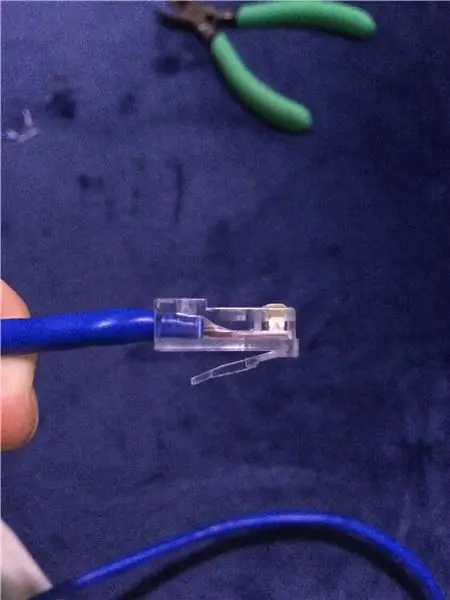
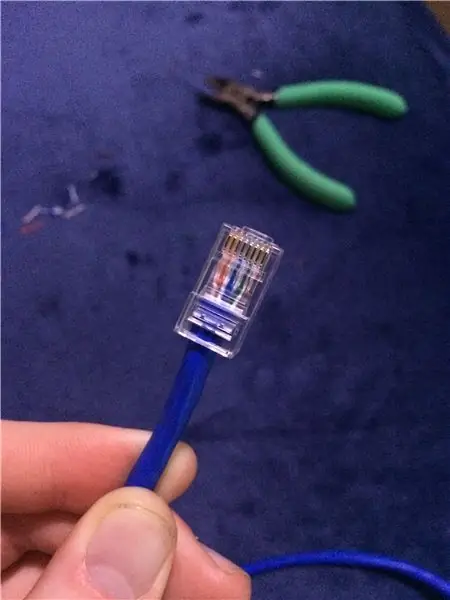
Dále to bude vyžadovat alespoň 2 konektory RJ45, jeden pro každou stranu kabelu. Poté, co se dráty roztáhnou, uspořádejte je do správného pořadí barev požadovaného kabelu. Vyrábíme standard T-568B pro přímý průchod, což znamená, že pořadí barev vodičů bude na obou stranách přesně stejné. Poté, co jsou barvy uspořádány, pokud všechny nedosahují stejné délky, použijte řezače drátu přímo na konci, aby byl každý drát stejně dlouhý. Dávejte pozor, abyste dráty nepřestříhali příliš daleko, jinak by dráty nemusely být dostatečně dlouhé a možná by bylo potřeba sundat trochu více pláště, aby byly dráty dostatečně dlouhé, aby se vešly do konektoru RJ45 správně. Jakmile jsou vodiče ploché, v pořádku a dosáhnou až na konec konektoru, začněte je vkládat do konektorů RJ45. Ujistěte se, že jazýček na konektoru směřuje dolů, a zatímco držíte vodiče ploché a v pořádku, posuňte vodiče dolů na konec konektoru, dokud neuvidíte všechny měděné vodiče na konci, přes konec plast. Pamatujte, že plášť musí být trochu uvnitř konektoru, takže krimpovací nástroj udrží vodič uvnitř konektoru.
Krok 4: Krimpování konektoru

Poté budou nutné drtiče RJ45, které drží konektor na kabelu. Pokud má kabel zatím všechny vodiče správně uvnitř konektoru RJ45, spolu s trochou pláště kabelu, měl by být připraven krimpovat vodič uvnitř konektoru. Krimpovací kleště tlačí dolů drátěný uzamykací kus uvnitř, který nelze vrátit zpět. Všimněte si toho, že jakmile je vodič správně zalisován, pokud dojde k chybám v připojení a vodič nepracuje správně, jediný způsob, jak to opravit, je odříznout konektor RJ45 řezačem drátu a začít od kroku 2, nový konektor RJ45.
Krok 5: Testování kabelu


A konečně, abyste mohli drát vyzkoušet, zkuste jej použít na živých strojích nebo použijte tester kabelů a získejte podrobné informace o konkrétním vodiči, například, kde jsou kde kabely a jak dlouhý je celý kabel. Tester může také určit, jaké vodiče jsou na nesprávných místech.
Doporučuje:
Nastavení Raspberry Pi 4 přes notebook/PC pomocí ethernetového kabelu (bez monitoru, bez Wi-Fi): 8 kroků

Nastavení Raspberry Pi 4 přes notebook/PC pomocí ethernetového kabelu (bez monitoru, bez Wi-Fi): V tomto nastavení budeme pracovat s Raspberry Pi 4 Model-B s 1 Gb RAM. Raspberry-Pi je jednodeskový počítač používaný ke vzdělávacím účelům a kutilským projektům za dostupnou cenu, vyžaduje napájení 5V 3A. Operační systémy jako
Oprava kabelu nabíječky MacBook MagSafe: 7 kroků (s obrázky)

Oprava kabelu nabíječky MacBook MagSafe: Ahoj všichni. Můj přítel přinesl tuto nabíječku MacBook MagSafe, která byla opravdu poškozená na obojku, kde kabel vychází z nabíječky. Zeptal se, jestli jsem schopen to tak normálně opravit, souhlasil jsem a řekl jsem, že to zkusím. Při první prohlídce
Fixer nabíjecího kabelu!: 6 kroků
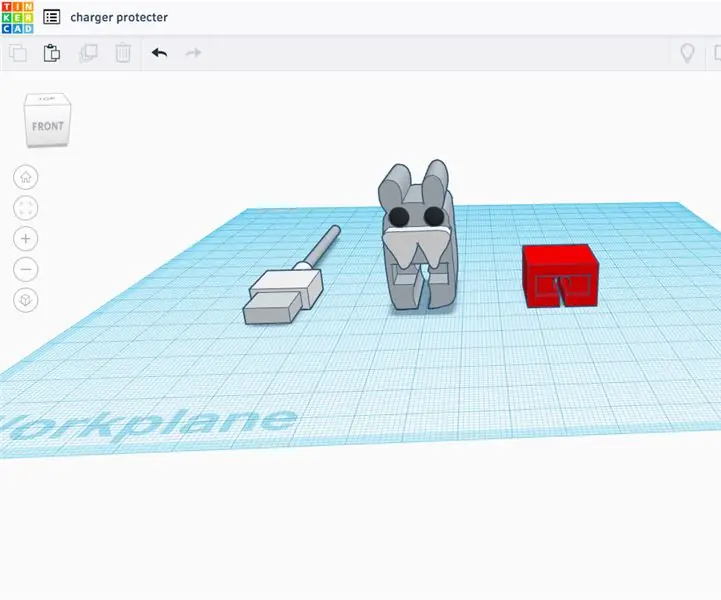
Fixer nabíjecího kabelu !: tak jsem se rozhodl vyrobit si vlastní chránič nabíjecího kabelu, protože můj nabíjecí kabel je zničený nahoře, kde se neustále pohybuje, a to ho zničilo, tak jsem udělal chránič, chrání vršek a kabel, takže tam je menší poškození
Vytvoření škrábance na hrotu nebo prodlužovacím kabelu: 5 kroků

Vytvoření škrábance typu Spike Buster nebo prodlužovacího kabelu: V tomto příspěvku vám ukážu, jak vyrobit Spike Buster nebo prodlužovací kabel od nuly. Nejprve se podívejme na seznam dílů
Přidání přímého vstupu do autorádia pro přehrávač iPod/mp3: 5 kroků

Přidání přímého vstupu do autorádia pro přehrávač iPod/mp3: Tento návod vám ukáže, jak do auta přidat pomocný vstup, například konektor pro sluchátka, abyste mohli poslouchat iPod/mp3 přehrávač/GPS nebo cokoli, co má linkový výstup prostřednictvím stereofonního vozu. Zatímco to budu přidávat na svůj Chevy Subu '99
